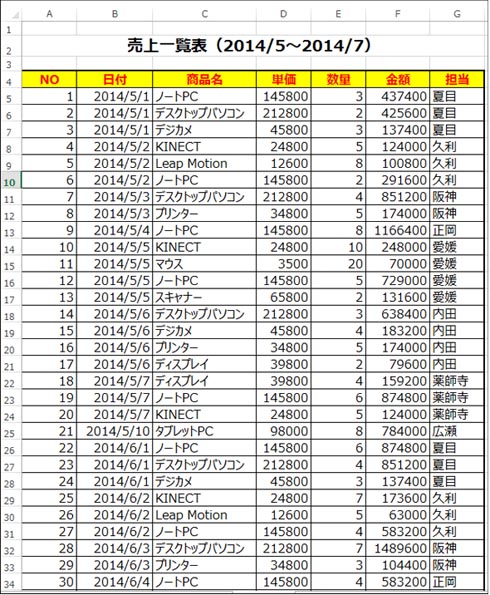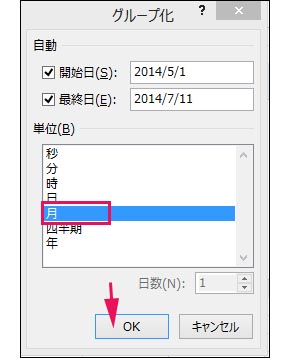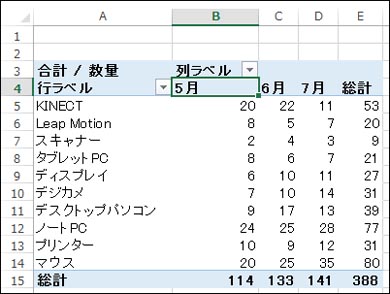ピボットテーブルで、「さまざまな視点でのデータ分析」を簡単に実践する(応用編):新社会人の必須知識 「Excel ピボットテーブル」超入門(4)(1/3 ページ)
Excelを通じて、「ピボットテーブル」の基礎を学び、データ分析を実践するまでを習得する本連載。今回は、ピボットテーブルで「“さらに”さまざまな視点で分析」していくテクニックを解説する。
本連載は、今後のビジネスに必須とされる「データ分析」の第一歩を踏み出してもらうために、Excelを通じた「ピボットテーブル」をまずマスターすることを目的にする。Microsoft Excel 2013(以下、Excel)を使って、ピボットテーブルを実務で応用していくためのノウハウを紹介していく。
前回は、ピボットテーブルで条件をフィルタリングしながら、「さまざまな視点で分析する」ための基礎を紹介した。
今回は、その続編として「さまざまな視点で分析する」ための応用テクニックを紹介する。「月日別の売上件数を求める」「商品別売上の割合を求める」「売上金額の前月比を求める」「集計値の累計を求める」ための集計方法を学んでいこう。
事前準備として、第2回「初めてでも今すぐ実践できる、ピボットテーブルの作り方」で作成した「売上一覧表」のリストデータ「図21」をベースに、以下の内容と同じリストデータを作成してほしい。
「月日別の売上件数」を求める
作成したリストデータを「テーブル」型式に変換し、ピボットテーブルを作成する。フィールドセクションから、「日付」を「列」エリアに、「商品名」を「行」エリアに、「数量」を「値」エリアのレイアウトセクションに配置すると、日付ごとに商品の売上数量が集計される(図2)。
「月単位でグループ化」する
日単位の数量をベースに、「月単位」で集計したいシーンも多そうだ。この場合は「月単位でグループ化」するといい。
グループ化は、集計表のセル内にある「日付」フィールドを選択し、Excelメニューの「ピボットテーブルツール」→「分析」タブ→「グループの選択」より行える(図3)。
「グループ化」のダイアログボックスが表示されるので、単位から「月」を選択して、「OK」ボタンをクリックする(図4)。
日付が月単位にグループ化され、簡単に「月間の売上数」が集計できた(図5)。
Copyright © ITmedia, Inc. All Rights Reserved.
関連記事
 経営を左右するデータ分析入門:4W1Hで分かる、ビジネスに本当に役立つデータ分析とは、どんなものか
経営を左右するデータ分析入門:4W1Hで分かる、ビジネスに本当に役立つデータ分析とは、どんなものか
データ分析とは何であり、具体的に何をすることか? なぜ行うのか? どんな人が行っているのか? どこで行われているか? に加えて4つのポイントを紹介する。 SQL Server 2005で学ぶデータ分析:ビジネスインテリジェンスとは何か
SQL Server 2005で学ぶデータ分析:ビジネスインテリジェンスとは何か
ビジネスインテリジェンス(BI)の概要を解説した記事が多くのメディアで取り上げられるようになり、その基本的な理解は深まったと思われる。このような現状を踏まえ、本連載ではさらに一歩踏み込んだ内容として、データ分析の手法や注意点に焦点を絞った実践的な解説を展開する。 Excelマクロ/VBAで始める業務自動化プログラミング入門:Excelでプログラム作成を始めるメリットとマクロの基本
Excelマクロ/VBAで始める業務自動化プログラミング入門:Excelでプログラム作成を始めるメリットとマクロの基本
プログラミング初心者を対象にExcelマクロ/VBAを使った業務自動化プログラムの作り方を一から解説します。初回は、そもそもプログラミングとは何か、Visual BasicとVBAとマクロの違い、マクロの作り方、保存/削除、セキュリティ設定などについて。 Tech TIPS:WindowsでExcelと外部データベースとを連携させる
Tech TIPS:WindowsでExcelと外部データベースとを連携させる
SQL Server(MSDE)やOracle、MySQL、PostgreSQLなどのデータベース・サーバを、業務システム上で使用するケースは少なくない。Excelには、データベースからデータを抽出する機能が用意されている。これを利用すれば、さまざまなデータベースからデータを取り出し、Excelで加工できる。 セルフサービスBIのABC:「セルフサービスBI」って、いったい何?
セルフサービスBIのABC:「セルフサービスBI」って、いったい何?
ビジネスの最前線にいる読者のための、セルフサービスBI入門連載。第1回は、あらためて「セルフサービスBIとはそもそも何なのか」を紹介する。